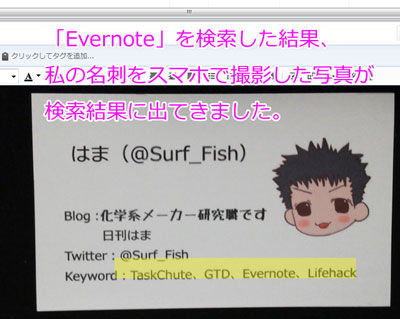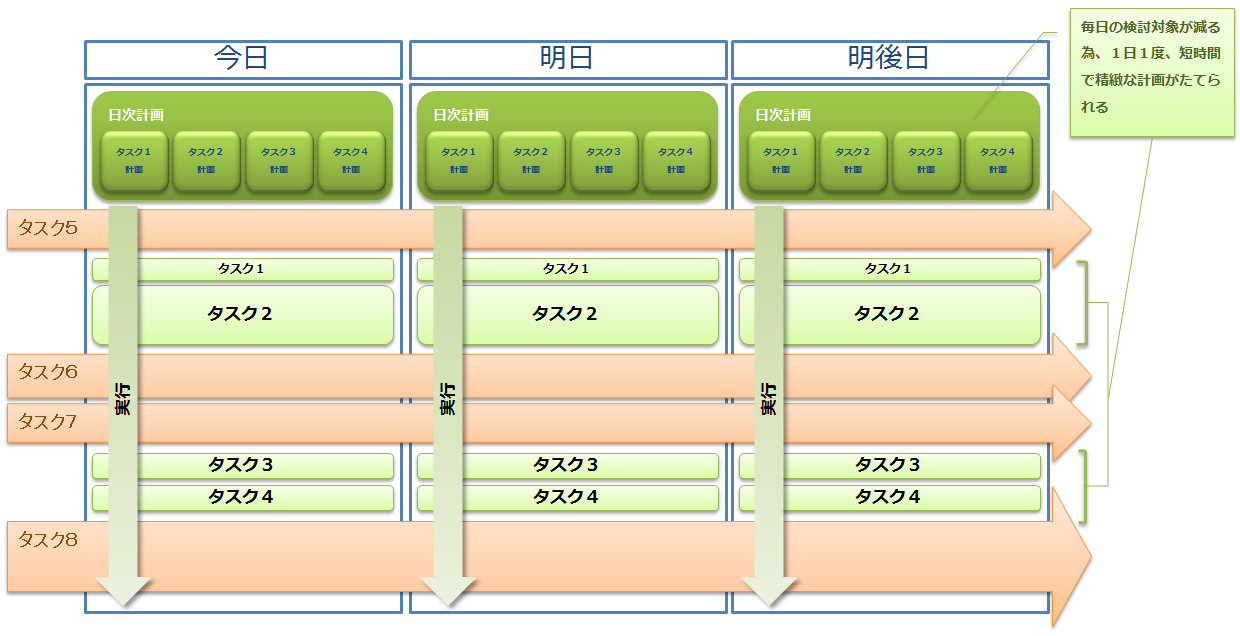紙の書類は管理が面倒だ
会議の資料、パンフレット、レシート、契約書の写し、取扱説明書…私たちは仕事や生活の様々な場面で紙の書類をもらい、管理します。そしてきっと次の点を面倒に感じていると思います。
・物理的な保管場所が必要である。
・整理していないと書類を探しだす際に時間がかかる。
これらの問題点は、紙の書類を電子ファイル化し、Evernoteで管理することでほとんど解決できます。また、電子ファイル化することで、書類の共有が楽になるという利点もあります。
Evernoteを使って管理する利点
1.PDF内検索が使える
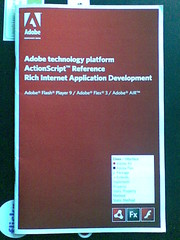 Adobe ActionScript Reference / osde8info
Adobe ActionScript Reference / osde8info
PDF内検索とは、Evernote内に保存されているPDFファイル内のテキスト情報も検索の対象にしてくれる機能です。この機能があるおかげで、複雑な整理のルールをつくらなくてもキーワード検索で資料が探し出せるため、非常に効率的です。
今のところ有料会員のみの機能ですが、1日当たり約11円で「保管場所」と「探す時間」を削減できると考えれば、それほど高いものではないと思います。
Evernote無料会員と有料会員の比較(Evernote公式)
2.ノートリンク機能がある
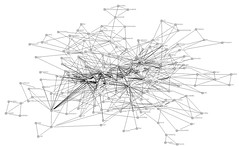 Network Graph of Bookmark Tags / aaronparecki
Network Graph of Bookmark Tags / aaronparecki
Evernoteにはノート1枚1枚へのリンクを作成する機能があります。このノートリンク機能を使うと何が便利かというと、資料を見るための入り口を増やすことができるのです。
普通、資料を開くには資料(電子ファイル)の保存場所を探しだす必要がありますが、ノートリンクによって保存場所への入り口を増やしておけば、そのうちの1つを見つけるだけで資料を参照できます。
このノートリンクは外部アプリケーションからも使用することが可能なので、タスク管理ツールからEvernote内に保存されている資料にリンクをはったり、資料から資料へのリンクをはったりすることもできます。
3.画像内検索が使える
PDF検索と比べるとやや精度は落ちますが、画像の中に写っているテキストも検索の対象となります。そのため、印刷されている文字が薄くてスキャンできない資料などについても、写真として取り込んでおくことが可能です。
4.ローカルノートブック機能
Evernoteはクラウドサービスですが、保存先をパソコン内のみに限定するローカルノートブックという機能があります。そのため、万が一外部に流出すると困るようなデータについても、比較的安心して扱うことができます。
参考記事
Evernote無料ユーザーなら絶対知っておくべきローカルノートブック機能 | 化学系メーカー研究職です
次回は実践編です
今回は紙の書類を電子化し、Evernoteで管理することの利点について説明しました。次回は実際に紙の書類をスキャンし、Evernoteで管理する際の工夫などについてご紹介したいと思います。
見たい資料がすぐ見つかる!Evernoteを利用して紙の書類を電子ファイルで管理しよう!(後編)

はま(@Surf_Fish)です!あなたの暮らし・仕事を少し楽にするブログ「はまラボ」を運営しています。20代子持ち研究職。TaskChute公式エバンジェリスト。「記録」「習慣」「Evernote」が大好き。もっと詳細な情報・連絡先はこちら。